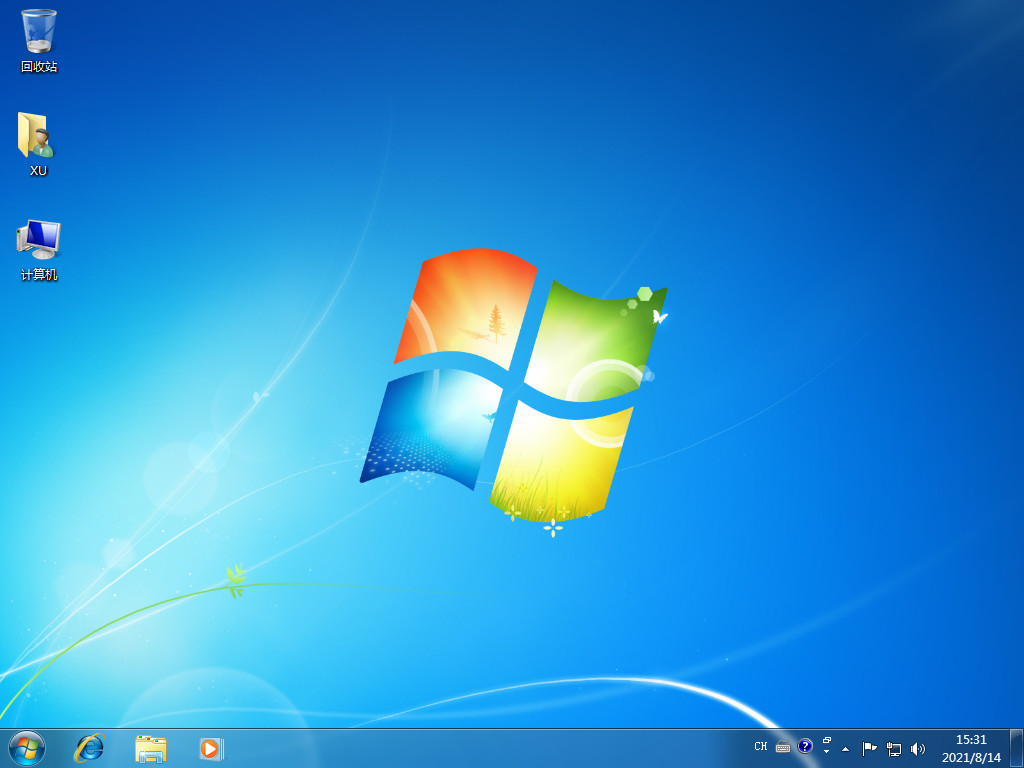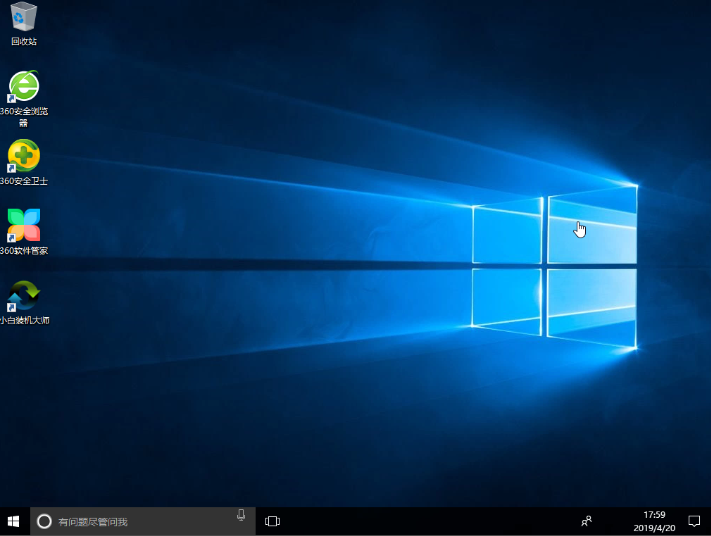win7怎么重装系统比较简单,电脑重装系统比较简单的方法步骤
win7系统具有稳定性强,兼容性好,能运行大部分的游戏程序,因此受到不少网友的青睐。有网友想给电脑重装win7系统,不知道win7怎么重装系统比较简单。下面小编就教下大家简单的win7重装系统的方法步骤。
工具/原料:
系统版本:windows7系统
品牌型号:联想小新pro17
软件版本:小白三步装机版1.0
WEEX交易所已上线平台币 WEEX Token (WXT)。WXT 作为 WEEX 交易所生态系统的基石,主要用于激励 WEEX 交易平台社区的合作伙伴、贡献者、先驱和活跃成员。
新用户注册 WEEX 账户、参与交易挖矿及平台其他活动,均可免费获得 WXT 空投奖励。
方法/步骤:
1、首先搜索“小白系统官网”打开就可以下载小白三步装机版工具,打开工具选择需要的win7系统,点击立即重装。

2、等待软件自动下载win7系统软件和驱动程序。

3、下载完成后,软件自动部署安装环境等。

4、部署完成后,选择立即重启系统。
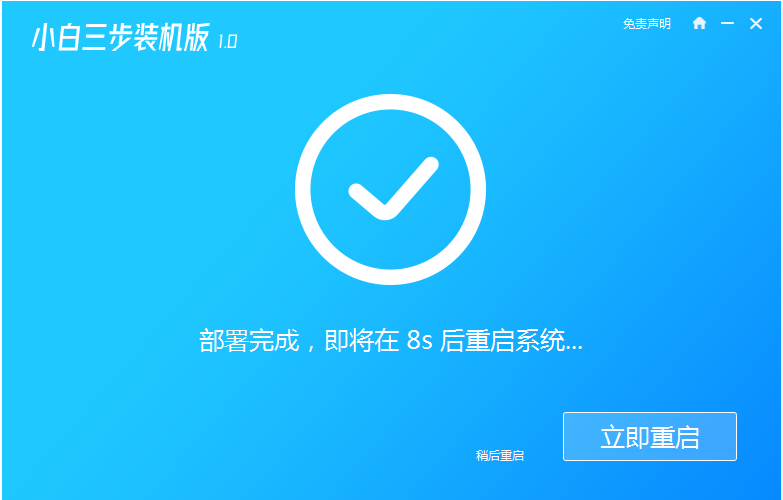
5、重启系统后,选择第二项xiaobai-pe系统进入。
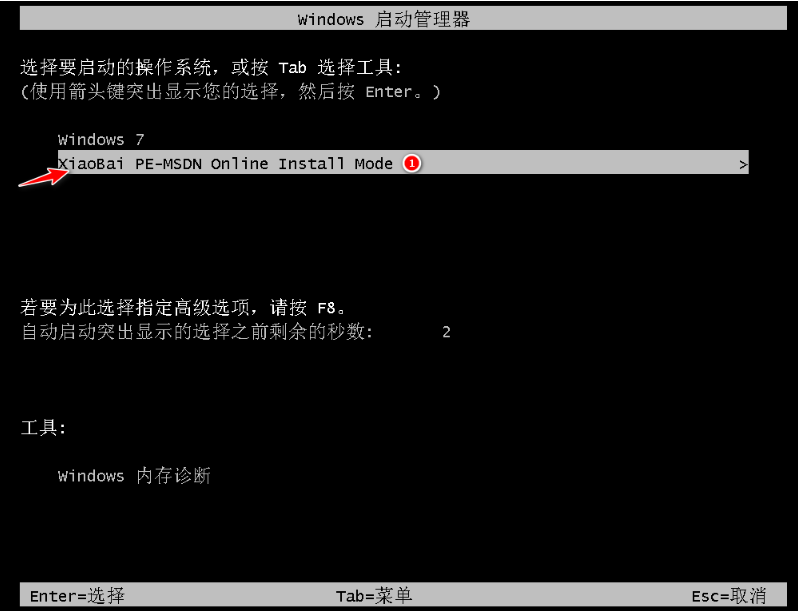
6、进入pe系统后,小白装机工具自行安装win7系统。

7、等待软件安装成功后重启电脑,等待安装完成进入win7系统桌面即可。

注意事项:在安装系统之前,先备份好系统盘的相关数据,避免丢失。关闭电脑的杀毒软件,避免被拦截导致安装失败。
本站资源均来源于网络或网友投稿,部分资源未经测试,难免存在BUG,所有资源只限于学习研究,不得商用。如使用本站下载的资源造成任何损失或发生侵权行为,均与本站无关。如不接受本声明请勿下载!本站资源如有侵权,请联系QQ:497149677核实后立即删除!
最客资源网 » win7怎么重装系统比较简单,电脑重装系统比较简单的方法步骤
最客资源网 » win7怎么重装系统比较简单,电脑重装系统比较简单的方法步骤